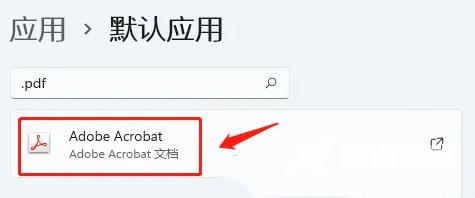win11怎么设置PDF默认打开方式?我们的电脑中都有很多的办公软件,这些软件都能够打开PDF文件,导致每次打开时都要选择程序,那么要怎么设置PDF默认打开方式,本期的win11教程自由互
win11怎么设置PDF默认打开方式?我们的电脑中都有很多的办公软件,这些软件都能够打开PDF文件,导致每次打开时都要选择程序,那么要怎么设置PDF默认打开方式,本期的win11教程自由互联小编就来分享操作方法,希望能够给大伙提供帮助。
解决教程如下:
1、快捷键win+R打开运行,输入ms-settings:defaultapps命令,回车打开。
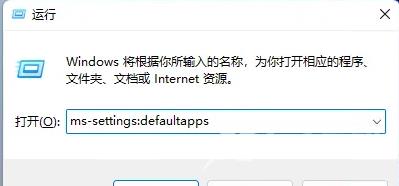
2、进入新界面后,在上方搜索框中输入.pdf,点击搜索图标进行搜索。
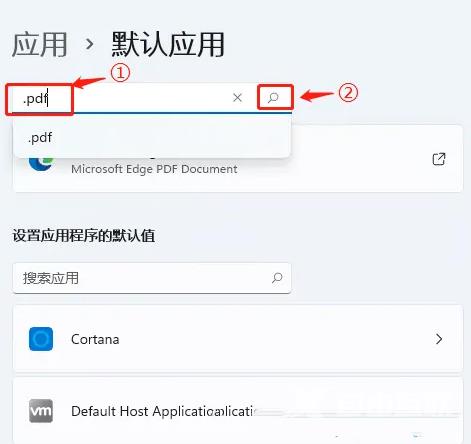
3、这时我们会看见在当前电脑中打开PDF文件的默认方式为Edge浏览器。
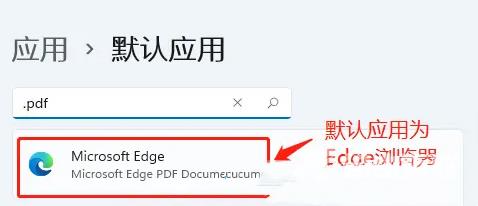
4、接着点击Edge浏览器旁边的更改按钮。
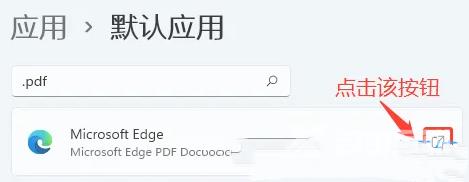
5、根据自身需求选择想要打开PDF文件的应用,点击确定保存即可。
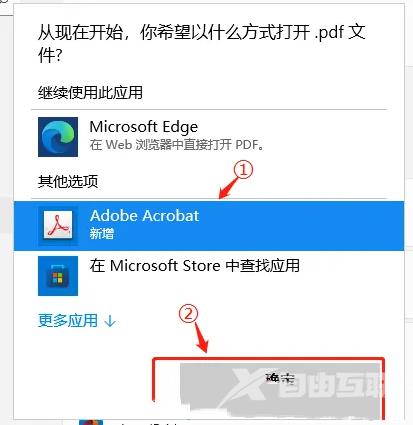
6、这样打开PDF文件的默认方式就被更改了。